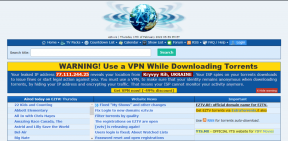Androidでコピーされたテキストを使用して実行する4つの高度なタスク
その他 / / February 12, 2022
チャットやウェブブラウザから時々テキストをコピーして、Googleで検索したり、別の場所で使用したりします。 まあ、それだけです。 コピーするだけです。 しかし、テキストをコピーした瞬間にGoogleで直接検索したり、発音したり、 コピーしたテキストを話します. Playストアから特定のテキストをコピーすることもできると言ったらどうなりますか 続きを読む セクションとWhatsAppチャット。
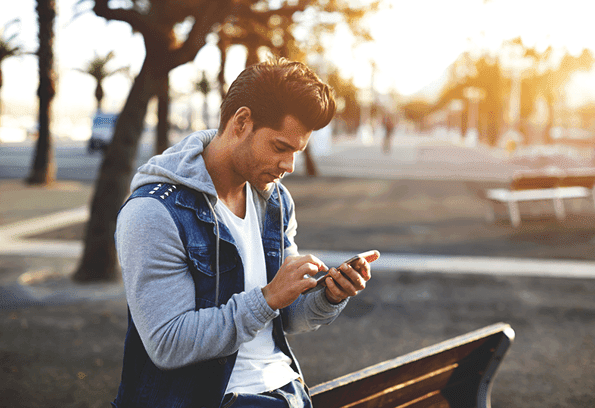
さて、皆さん、それが今日あなたが学ぼうとしていることです。 では、掘り下げてみましょう。
Androidでコピーしたテキストを使用して高度なタスクを実行する方法
と呼ばれるアプリを使用して、コピーされたテキストで高度なタスクを実行できます テキストエイド. まあ、このアプリはあなたのテキストのパーソナルアシスタントのようなものです。 ただし、その機能の1つである 補佐官をコピーします。
だから、ガイドにまっすぐに行く、 アプリをダウンロード Playストアから有効にします コピーエイド.
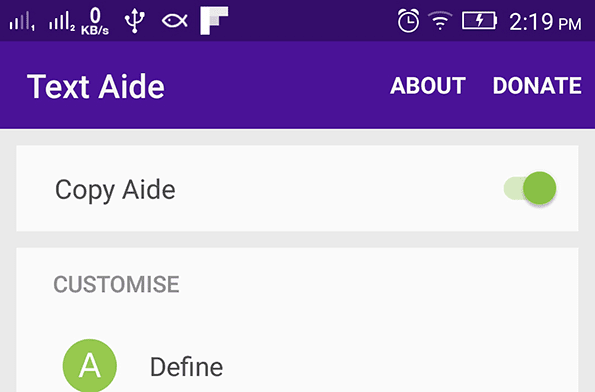
1. ハイライトされたテキストを定義する
私たちは皆、テキストをコピーしてから、辞書アプリに貼り付けるか、グーグルで検索します。 それは退屈な仕事です。 ウェブブラウザ、特にChromeの場合、テキストを強調表示するとGoogleで簡単に検索できます。 強調表示されたテキストを検索するポップアップが下から上にスライドします。
ただし、ここでコピーエイドを使用すると、どの画面を表示していても、単語の定義をポップアップ表示することが簡単にできます。 そのためには、テキストを強調表示して、ツールバーの共有ボタンを押します。
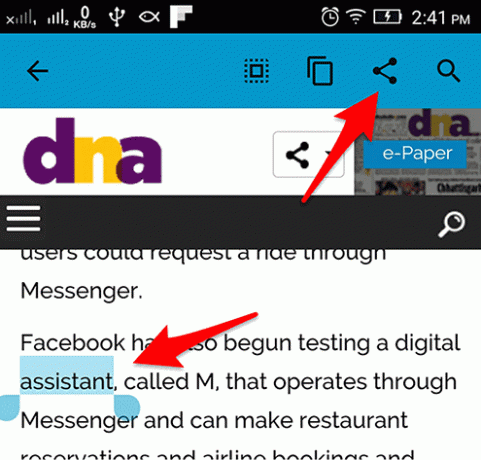
これで、共有オプションが表示されます。 テキストエイドを選択します 定義 オプション。
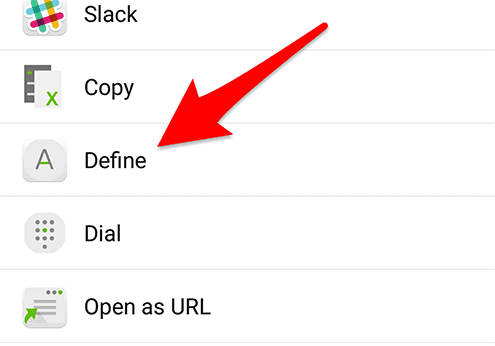
そして、定義を含むポップアップが表示されます。 初めて、ダウンロードに行くというメッセージが表示されます 英語の辞書 それが示唆していること。 したがって、このアプリをダウンロードすると、定義が表示されます。 また、ウィキペディアとウィクショナリーのオプションがあります。 右上のハンバーガーアイコンをタップします。 そして、ウィキペディアを選択します。
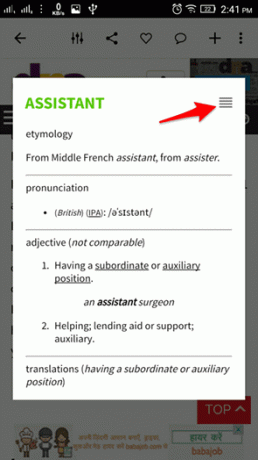
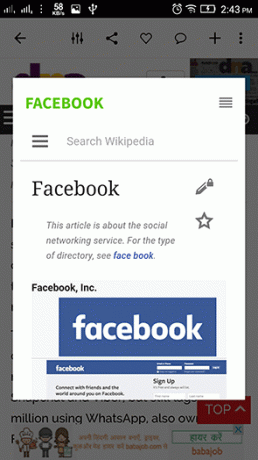
言語やその他の辞書を選択することもできます。 テキストエイドに移動します。 下 カスタマイズ セクションヒット 定義。 次の画面でタップします ビュー 辞書の種類を選択します。
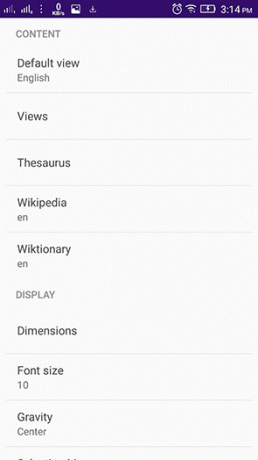
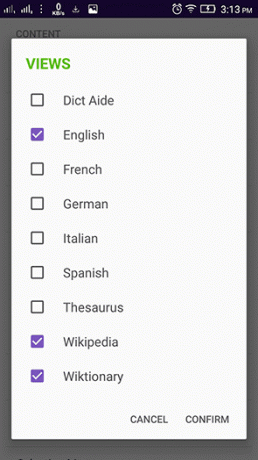
次に、コピーしたテキストをさまざまな検索エンジンで検索する機能という次のタスクに移ります。
2. コピーしたテキストをさまざまな検索エンジンで検索する
今、あなたが有効にすると コピーエイド、 通知バーでアクションバーがアクティブになります. このツールバーを使用して、有効または無効にすることができます コピーエイド また、コピーしたテキストで実行するさまざまなタスクを選択します。 今、有効にします コピーエイド 検索アイコンが付いたツールバーの最初のボタンを押します。
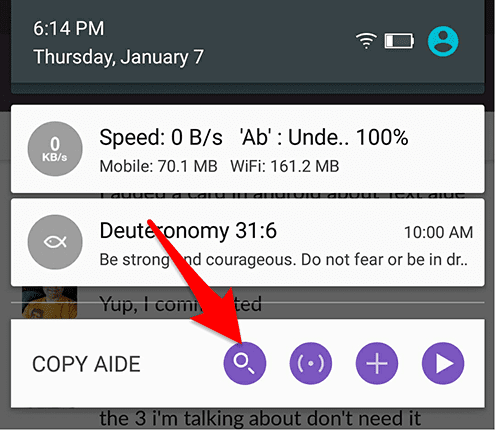
これで、テキストまたはテキスト行をコピーすると、すべての検索エンジンが含まれるフローティングポップアップが表示されます。 お気に入りの検索エンジンを選択するだけです。 結果を示す別のポップアップが表示されます。
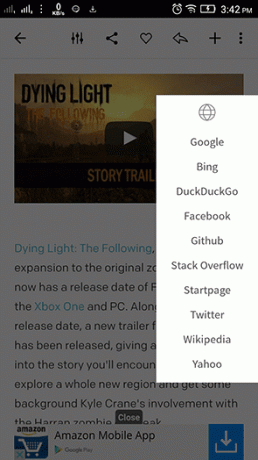

TextAideの検索設定で独自の検索エンジンを追加することもできます。 ポップアップをフロートさせるかどうかを設定できます。 また、他にもたくさんの設定があります。
3. 電話にコピーしたテキストを話させる
アクションバーの2番目のオプション お使いの携帯電話に話す能力を与えます テキストをコピーするとき。 Googleの音声合成を使用しています。 行全体と段落全体を話せるようにすることができます。 そして、あなたがそうするとき、あなたは声を止めるオプションを手に入れます。 ただし、で有効にする必要があります 話す アプリの設定。
4. チャットバブルからテキストをコピーする
さて、あなたはチャットバブルから特定のテキストをコピーすることはできないことを知っている必要があります。 バブルを選択すると、チャットテキスト全体がコピーされます。 しかし、映画の名前や俳優の名前などの特定のテキストをチャットからコピーしたい場合はどうでしょうか。 これは、コピーエイドのアクションバーの3番目のオプションで実現できます。
このオプションを有効にして、チャットアプリケーションで試してみてください。 これがWhatsAppとハングアウトのスクリーンショットです。 ご覧のとおり、ポップアップバーからテキストをコピーして、ツールバーから他のタスクを実行することもできます。
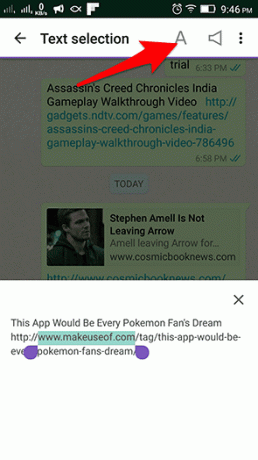
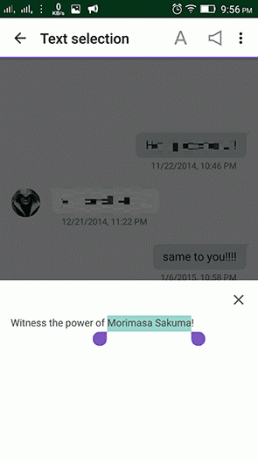
その他の機能
その他の機能は次のとおりです マクロ. それには多くの設定があります。 また、共有オプションを選択すると、他のテキスト補助オプションがほとんど見つかりません。 番号をダイヤラにコピーするダイヤルオプションがあります。 もう1つのオプションは、URLとしてのテキストリンクです。
あなたが根ざしたAndroid携帯を持っているなら Xposedフレームワークがインストールされています、その後、いくつかの追加機能を取得します。 チャットバブルをダブルタブで選択してテキストを選択できます。 チャットバブルだけでなく、PlayストアやYouTubeのコメントも。 また、アクションバーのボタンとして5つの機能すべてを取得できます。
それで、あなたはアプリについてどう思いますか? 定義の取得やGoogleでの検索などの小さな作業を行うためにアプリを毎回切り替える必要がないため、生産性が確実に向上します。 コメントで、このアプリがタスクを実行するのに役立つようになったいくつかのシナリオを教えてください。
最終更新日:2022年2月3日
上記の記事には、GuidingTechのサポートに役立つアフィリエイトリンクが含まれている場合があります。 ただし、編集の整合性には影響しません。 コンテンツは公平で本物のままです。

によって書かれた
彼はPCオタク、Androidオタク、プログラマー、そして思想家です。 彼は感動的な物語を読んだり、新しい聖句を学ぶのが好きです。 彼の暇な時間には、彼が自分の技術を自動化するさまざまな方法を探していることに気付くでしょう。 彼はまた、彼自身のブログAll TechFlixでAndroidとWindowsのカスタマイズのヒントについて書いています。